安装Win7简体语言包
Windows7英文版更改语言为简体中文的技巧

Windows7英文版更改语言为简体中文的技巧
导读:小编一个朋友安装了Win7英文版的系统,可是发现实在是对英文太不熟悉了,想改为中文版的,又不知道具体操作方法。
下面就跟小编学习要怎么将英文版系统改为中文版的吧。
方法如下:
1、点击开始菜单,然后点击“Control Panel”进入到控制面板;
2、点击“Clock, Language, and Region”对应中文就是“时钟,语言和区域”下方的“Change display language”(更改显示语言);
3、接下来在“Region and Language”设置窗口中,点击“Install/unistall languages”安装语言,当然如果你已经安装了“简体中文”那么就可以在“Choose a display language(选择一个显示的语言)”中找到它,如果没有那么先点击Install languages 来安装简体中文语言,系统会从Windows updata中获取语言更新(或者可以下载Win7简体中文语言包进行安装),(这里小编已经安装了所以已经有了中文)最后选择“中文(简体)“并点击OK;。
WIN7语言包下载

一般来说英文的系统都要比中文的系统运行起来反应快,我想把这个系统的语言更改为英文。
可惜的是专业版的updata不提供语言包升级,因为除了旗舰版提供语言包升级外,别的都是不可以在线升级。
现在是英文系统找中文的语言包好找,网上一大堆,但是反过来就不好找。
我费尽了周折,终于找到了下载地址。
哈哈~~~如果你的机器是那种老爷机,而且你用的是旗舰版以外的版本,自己的英文也还凑合的话,不妨试试英文的语言包哦!机器配置高的可以飘过了~~~好了,转入正题:一、下载语言包=========================================================== ==========x86............32位操作系统ar-sa/msdownload/update/software/updt /2009/08/windows6.1-kb972813-x86-ar-sa_210ccc96338a1ff683803eb4034 e5f53d6d54c97.exebg-bg/msdownload/update/software/updt /2009/08/windows6.1-kb972813-x86-bg-bg_2e5d91b00775e0f974d4ec213f c20d470ff6850e.execs-cz/msdownload/update/software/updt /2009/08/windows6.1-kb972813-x86-cs-cz_2759680ec6e2f4a7629c7d02b1 fbce0a0d410a4e.exeda-dk/msdownload/update/software/updt /2009/08/windows6.1-kb972813-x86-da-dk_e1c57a4dcbd336ac73e349a9b b9d30de17ac093f.exede-de/msdownload/update/software/updt /2009/08/windows6.1-kb972813-x86-de-de_1b86ff9b8f4c517dd341d76f24c 74399278b05fc.exeel-gr/msdownload/update/software/updt /2009/08/windows6.1-kb972813-x86-el-gr_1f366d5e4fbde7df89b10682123 6fc1d3b3c9230.exeen-us(英文语言包)/msdownload/update/software/updt /2009/08/windows6.1-kb972813-x86-en-us_22ee3397a02372681b375ddab f6ffa33662fd500.exees-es/msdownload/update/software/updt /2009/08/windows6.1-kb972813-x86-es-es_1943a073d8f00e387301deb22c d177bf77319ee8.exeet-ee/msdownload/update/software/updt /2009/08/windows6.1-kb972813-x86-et-ee_3a99769fac5d6a11e6616297f84 2a9074c045699.exefi-fi/msdownload/update/software/updt /2009/08/windows6.1-kb972813-x86-fi-fi_dd1973cc63ab7dea0e5d660af06 869a8beefe36a.exefr-fr/msdownload/update/software/updt /2009/08/windows6.1-kb972813-x86-fr-fr_1878fd391b990054787a14b0db4 a5db00b793bf1.exehe-il/msdownload/update/software/updt /2009/08/windows6.1-kb972813-x86-he-il_a3d6a6ae858f33ffa11a14c2a966 e6603c134ef9.exehr-hr/msdownload/update/software/updt /2009/08/windows6.1-kb972813-x86-hr-hr_d8a4131aee5d5de039a3a0dc51 7ca0c07ebc3472.exehu-hu/msdownload/update/software/updt /2009/08/windows6.1-kb972813-x86-hu-hu_12feb47da4bb28f60b6a30d37 9044356581c20f8.exeit-it/msdownload/update/software/updt /2009/08/windows6.1-kb972813-x86-it-it_079a3afeb88f14d24a3b42048122 25e78c2e0bb8.exe日语/msdownload/update/software/updt /2009/08/windows6.1-kb972813-x86-ja-jp_08758c23cc64a53949072d53dd 7bf6bbc8b45420.exe韩语/msdownload/update/software/updt /2009/08/windows6.1-kb972813-x86-ko-kr_bb2de1652c37394be4de87438 661b129f8b56908.exelt-lt/msdownload/update/software/updt /2009/08/windows6.1-kb972813-x86-lt-lt_7aee9ce232cb46701f479fafdb0a ea369ce1ad6a.exelv-lv/msdownload/update/software/updt /2009/08/windows6.1-kb972813-x86-lv-lv_8b7a0b361dd37f7cd3926f798a7 9a90d378b18b2.exenb-no/msdownload/update/software/updt /2009/08/windows6.1-kb972813-x86-nb-no_d65ea89195cf5f7d3170ccb1db 7bae3c157f5b24.exenl-nl/msdownload/update/software/updt /2009/08/windows6.1-kb972813-x86-nl-nl_194a2ca7b589e77b0be73b822f 77760823183c51.exepl-pl/msdownload/update/software/updt /2009/08/windows6.1-kb972813-x86-pl-pl_9199018040692bc732a590e9b0 92a18120d326b2.exept-br/msdownload/update/software/updt /2009/08/windows6.1-kb972813-x86-pt-br_0a3fe79820d6d199dd43495d4e fa5c40f270e45a.exept-pt/msdownload/update/software/updt /2009/08/windows6.1-kb972813-x86-pt-pt_4165bd9cd083abd8ddd81986e 18b1fd86aab5ce9.exero-ro/msdownload/update/software/updt /2009/08/windows6.1-kb972813-x86-ro-ro_e1c324236046eb608e478570cf 4396776ff02a72.exeru-ru/msdownload/update/software/updt /2009/08/windows6.1-kb972813-x86-ru-ru_f4df4bcb8d3194323f17a086a17 f46dd0c9c492a.exesk-sk/msdownload/update/software/updt /2009/08/windows6.1-kb972813-x86-sk-sk_dd2ce36a7e94fceff650cb892b 8c954b8af6025a.exesl-si/msdownload/update/software/updt /2009/08/windows6.1-kb972813-x86-sl-si_177********d556ba9bf3693762 cb98805df9f50.exesr-latn-cs/msdownload/update/software/updt /2009/08/windows6.1-kb972813-x86-sr-latn-cs_6e049bae4d75b82405b284 55e2def0a0d0055a9c.exesv-se/msdownload/update/software/updt /2009/08/windows6.1-kb972813-x86-sv-se_687085e8bbdf9c17a668b801f2 8f7f9c74e7a86a.exezh-cn(中文语言包)/msdownload/update/software/updt /2009/08/windows6.1-kb972813-x86-zh-cn_ab024143b556395e6638e2671 2b1e0f3bc031fcf.exezh-hk(繁体中文(香港))/msdownload/update/software/updt /2009/08/windows6.1-kb972813-x86-zh-hk_90617b75cfaab716a43e7c082b 00490a6d475376.exeth-th/msdownload/update/software/updt /2009/08/windows6.1-kb972813-x86-th-th_780885dd42c039d9926ac004c7 6ba3ba9c30c6d0.exetr-tr/msdownload/update/software/updt /2009/08/windows6.1-kb972813-x86-tr-tr_13015cb75811f874c83fdd679be b4c22c930a57c.exeuk-ua/msdownload/update/software/updt /2009/08/windows6.1-kb972813-x86-uk-ua_0a467bf14bc4f524c18877f570 a20c58e91ceba9.exe二、安装语言包首先下载一个小程序:Vistalizator下载地址一:/filebox/down/fc/775eecbeafbf24e47b36e786e562 5241下载地址二:/article/UploadFile/2010-7-20/Vistalizator.rar点击Add languages,找到你下载的那个.exe结尾的语言包就开始安装了。
Win7系统怎么安装自己喜欢的字体

Win7系统怎么安装自己喜欢的字体
Win7系统怎么安装自己喜欢的字体
很多的朋友喜欢把很多可以设置的东西都设置成自己喜欢的,那么Win7系统怎么安装自己喜欢的字体呢?就让店铺来告诉大家Win7系统安装字体的方法吧,希望可以帮助到大家。
Win7系统安装字体方法一:复制的方式安装字体
在Win7系统下复制的方式安装字体和WinXP下没有区别。
最简单的方法就是直接将字体文件拷贝到字体文件夹中,一般默认的字体文件夹在C:\\Windows\\Fonts中。
方法:在地址栏中输入 C:\\Windows\\Fonts 或控制面板外观和个性化字体就可以进入字体管理界面,两个界面有所不同,但是操作起来大体差不多的。
如果是想用复制的方式安装字体,就只需要将需要安装的字体直接拷贝进入就行了。
Win7系统安装字体方法二:用快捷方式安装字体
用快捷方式安装字体的好处:使用“复制的方式安装字体”会将字体全部拷贝到C:\\Windows\\Fonts文件夹当中,会使得系统盘变得特别大,使用快捷方式安装字体就可以节省空间了。
首先,在刚才的界面上点击“字体设置”,进入字体设置界面,勾选“允许使用快捷方式安装字体(高级)(A)”。
找到字库文件夹,选择(可以选择某个字体或者多个字体)后,单击鼠标右键,选择“作为快捷方式安装(S)”,就可以进行安装。
Windows7(Win7) 简体中文版各版本下载
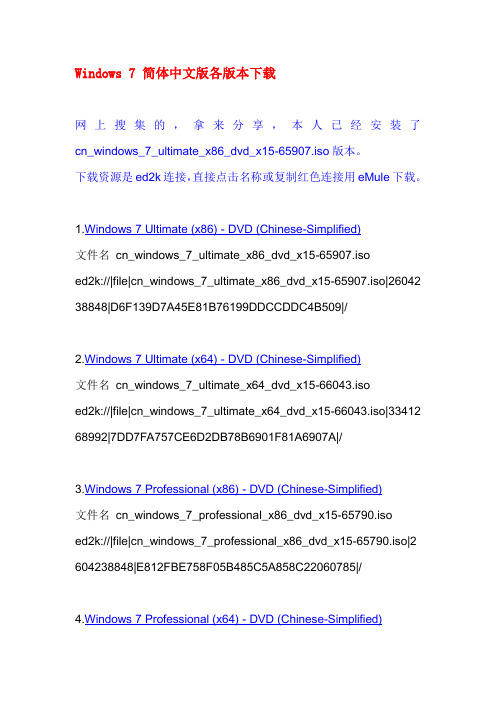
文件名cn_windows_7_professional_x86_dvd_x15-65790.iso
ed2k://|file|cn_windows_7_professional_x86_dvd_x15-65790.iso|2604238848|E812FBE758F05B485C5A858C22060785|/
10.Windows Automated Installation Kit for Windows 7 and Windows Server 2008 R2 (x86, x64, ia64) - DVD (Chinese-Simplified)
cn_windows_automated_installation_kit_for_windows_7_and_windows_server_2008_r2_x86_x64_ia64_dvd_400075.iso
5.Windows 7 Enterprise (x86) - DVD (Chinese-Simplified)
文件名cn_windows_7_enterprise_x86_dvd_x15-70737.iso
ed2k://|file|cn_windows_7_enterprise_x86_dvd_x15-70737.iso|2465783808|41ABFA74E57353B2F35BC33E56BD5202|/
4.Windows 7 Professional (x64) - DVD (Chinese-Simplified)
文件名cn_windows_7_professional_x64_dvd_x15-65791.iso
正版Windows7 让多语言之间自由切换

正版Windows7 让多语言之间自由切换
在我们使用电脑的过程中,让系统支持多种语言版本,并且能够进行自由切换这一直是系统爱好者的梦想。
我们可以设置实现让不同的用户进入不同语言的系统,这在实战中是非常有用的。
比如为了在学习电脑技术的同时兼顾学习英语,我们可以进入英文版的系统进行操作;而在其他人使用时可进入中文版系统。
这如何实现呢
?
安装语言包
首先需要安装Windows 7不同的语言包,以安装中文语言包为例:先下载好中文语言包,然后依次执行“开始”→“控制面板”→“时钟、语言和区域”,点击打开“安装或卸载显示语言”弹出向导,点击“安装显示语言”根据向导完成中文语言包的安装,安装完成后系统重启才能生效。
如果要更改系统当前的语言,可进入控制面板的的“时钟、语言和区域”窗口,然后点击“更改显示语言”打开“区域和语言选项”窗口,在该窗口中我们点击“选择显示语言”下的下拉列表,从中选择一种语言。
最后“确定”并注销系统,重新登录后就系统语言就切换过来了。
这样是不是很方便呢,如果你和国外的朋友一起使用同一台电脑的话,这样就必免了不同语言带来的麻烦了。
win7系统字体安装方法

win7系统字体安装方法
推荐文章
xp系统怎么安装iis 热度:Win10系统IE11兼容性的具体设置方法是什么热度: win10的64系统无法安装.Net framework3.5怎么回事热度:Win10系统重置功能的快速开启方法是什么热度:Win10系统自带加密文件夹方法有哪些热度:
现在系统自带的一些字体已经不能满足我们日常的使用,网上看到很多各种好看的字体。
我们能不能下载到自己电脑安装呢?XP安装字体很多童鞋都知道,那么WIN7是怎么安装新字体的呢?店铺下面介绍几种win7系统安装字体的方法
win7系统怎么安装字体
方法1、复制的方式安装字体
在Win7中以复制的方式安装字体和WindowsXP中没有什么区别,就是直接将字体文件拷贝到字体文件夹中。
一般默认的字体文件夹在C:\Windows\Fonts中。
在地址栏中输入C:\Windows\Fonts,或者控制面板\外观和个性化\字体,就可以进入Win7字体管理界面,进行字体安装了。
方法2、用快捷方式安装字体的方法
Win7中用快捷方式安装字体的唯一好处就是节省空间,因为使用“复制的方式安装字体”会讲字体全部拷贝到C:\Windows\Fonts 文件夹当中,会使得系统盘变得特别大,使用快捷方式安装字体就可以节省空间了。
首先,通过Win7“控制面板\外观和个性化\字体”点击“字体设置”进入字体设置界面,勾选“允许使用快捷方式安装字体(高级)(A)”。
然后,找到你的字库文件夹,选择(可以选择某个字体或者多个字体)后,单击鼠标右键,选择“作为快捷方式安装(S)”,就可以进行Win系统的快捷方式法安装字体了!。
windows7 中文安装图解
月14日微软停止XP系统的技术支持之后,WindowsXP的系统还能正常使用,但因为不再有系统补丁的更新,将特别容易受到漏洞的攻击。
这对于普通用户来说是个不小的考验。
对于一些电脑配置较好的个人来说,他们还有一个选择,就是像微软所希望的那样,开始使用WindowsVista或者是Windows7系统。
而在4月13日互联网上出现了Windows 7 Build 7106简体中文测试版,笔者也立刻开始了下载,这个版本最大的改善便是完全进行了中文化,虽然存在部分乱码,不过还是能让不喜欢使用英文系统的朋友尝尝鲜,感受下微软下一代桌面操作系统Windows 7的魅力。
由于Windows 7尚处于测试阶段,系统内部难免会有一些BUG如乱码问题,另外由于正式版尚未发布,一些软件或驱动仍存在兼容性问题,因此笔者建议在Windows XP或Vista下来安装Windows 7,以组成双系统。
这样即可以全面体验Windows 7的使用感受,又不影响在XP/Vista下的正常学习和工作。
笔者是在XP下硬盘安装Windows 7的,虽然网上有很多详细的安装教程,但这里笔者还是稍带一下。
Windows 7 Build 7106简体中文测试版安装步骤:一、首先下载最新的Windows 7 Build 7106简体中文ISO镜像:32位本地下载:7106.0.090408-1623_x86fre_CN_DVD.iso.rar64位本地下载:7106.0.090408-1623_x64fre_CN_DVD.iso.rar二、安装方式:硬盘或光盘安装1、光盘安装:这个不多说了,用刻录软件(Nero)将下载完的iso刻录成DVD 即可。
2、硬盘安装:把下载完的Windows 7 iso用虚拟光驱打开,将里面的文件和目录拷至非安装盘(如XP在C盘,要将Windows 7安装在D盘,我们可以把安装文件拷至E盘)三、XP系统下安装Windows 7(组成双系统)笔者的C盘为XP系统,欲将Windows 7安装在D盘,按照以上第2步的步骤,将Windows 7 7106 iso用虚拟光驱打开,并将文件拷入非安装盘(如E:\7106,也可以放到F盘等,只要不放在Win7要安装的D盘即可)。
提示无法安装Windows 7中文语言包怎么办?
提示无法安装Windows 7中文语言包怎么办?
佚名
【期刊名称】《网络与信息》
【年(卷),期】2009(023)009
【摘要】问:我刚安装了一个Windows 7 RC系统,但是安装Windows 7中文包时选定Ip.cab文件会提示“Language pack is not of the same architecture as the system”,请问这是为什么?如何解决?答:Windows 7分为32位和64位的,很显然,你装的是64位的Windows 7,却给它安装32位的中文语言包,那是不行的。
【总页数】1页(P46)
【正文语种】中文
【相关文献】
1.不让Windows7的语言包更新骚扰你 [J], 林丽华
2.搞定Windows 8品牌机无法安装其他系统那些事 [J], 会笑的鱼
3.怎么安装Total Commander的中文语言包? [J],
4.微软证实Windows8平板电脑无法安装其他系统 [J],
5.如何解决非即插即用设备在Windows XP无法安装驱动问题:在Windows XP 下安装ISA网卡 [J], 蒋雪峰
因版权原因,仅展示原文概要,查看原文内容请购买。
繁体版win7系统安装简体软件出现乱码的解决方法
繁体版win7系统安装简体软件出现乱码的解决方法控制面板,选区域和语言,管理子面板,看非UNICODE程序的语言是不是中文,如果不是,改过来即可,或许需要重启。
Unicode也可称为统一码,为每种语言的每个字符设置了统一且唯一的二进制编码,以满足跨语言、跨平台进行文本转换处理的要求,然而,还是有不少程序并不支持该编码,这时就有必要设置非Unicode程序使用的语言编码了。
像迅雷这样的软件就支持简体中文编码,而不支持Unicode,当设置了繁体的非Unicode 就会出现乱码,同理,将非Unicode设置为简体后,很多不支持Unicode的繁体软件也会出现乱码。
其实,使用Windows 7的语言包补丁安装功能就可以顺利解决。
1.安装合适的语言包首先,要能安装多种语言包的Windows 7只能是旗舰版或者企业版,点击“开始-Windows Update”打开自动更新窗口2、在窗口中点击“34个可选更新”链接,在可以下载安装的语言包列表中选择“繁体中文语言包”3、回到刚才的窗口点击“安装更新”按钮开始下载安装4、安装完语言包补丁需要重启。
重启的过程需要配置补丁。
5、安装完繁体中文语言后,还需要进行合理的配置。
进入控制面板的“时钟、语言和区域”选项,选择“管理”选项,将“非Unicode程序中所使用的当前语言”设置为“中文简体“6、该设置需要重启计算机。
安装所有的简体软件,比如:迅雷、QQ等,这时这些软件的乱码已经消失了。
而且系统界面已经变成了繁体中文的了8、如果以后日常使用的软件较多是繁体的,可以再次通过“时钟、语言和区域”选项将“非Unicode程序中所使用的当前语言”设置为“香港繁体”。
再次重启系统后即可设置完成了。
这时就可以正常安装使用繁体中文软件,以后再次安装简体中文软件需重新设置“非Unicode程序中所使用的当前语言”为简体中文。
Win7英文版改中文版傻瓜教程
Win7英文版改中文版傻瓜教程得,详细步骤一步一步来吧安装简体中文语言包:开始→→→直接点【Install or uninstall display languages】→【Install display languages】→点有【Windows Update】的那一项→【Check for updates】→坐等checking完成→完成以后点上面有【important updates】的那一项→把【Important】卡的【全选】去掉→点【Optional】卡,向下滑找到Windows 7 Language Packs里面的【Chinese(Simplified)】那一项,选中,点右下角的【OK】。
我这个简体中文已经安装过了,拿繁体中文给你演示。
→弹出提示1 Optional update selected,点【Install updates】→→download完了以后自动安装,剩下的你懂的。
安装完了重启。
重启以后进行如下设置:开始→→→→【Location】设置为【China】,【Apply】,【OK】→【Administrative】点【Change system locale…】设置为【China(Simplified, PRC)】,【OK】【Apply】,【OK】→注销重新登录就可以了。
可选设置(设置完成以后注意注销重登)1、若希望显示语言为中文:【Keyboard and Languages】→【Choose a display language】设置为【中文简体】→【Apply】→【OK】2、若希望更改系统时间显示格式:【Formats】这一群自己研究吧3、若希望更改登陆界面显示语言:先设置好中文显示,【Administrative】,选【Copy setting…】,【Apply】,【OK】。
- 1、下载文档前请自行甄别文档内容的完整性,平台不提供额外的编辑、内容补充、找答案等附加服务。
- 2、"仅部分预览"的文档,不可在线预览部分如存在完整性等问题,可反馈申请退款(可完整预览的文档不适用该条件!)。
- 3、如文档侵犯您的权益,请联系客服反馈,我们会尽快为您处理(人工客服工作时间:9:00-18:30)。
一、安裝Windows 7繁體中文語言包的方法:
第1步 依序按下〔開始〕→【Windows Update】,開啟Windows Update程式,
準備安裝更新檔。
第2步 按一下左邊的「check for updates」,經過一段時間的偵測與下載後,
會出現類似「32 optional updates are avaliable」的訊息,請按一下該連結,
選擇要安裝的更新檔。
第3步 接著請在視窗中勾選「Chinese (Traditional) Language Pack-Windows
7 ...」這個選項,再按一下〔OK〕按鈕,依照指示從Windows Update下載安裝
繁體中文語言包到電腦中。
二、將系統介面切換成繁體中文語系
第1步 從Windows Update安裝好繁體中文語言包之後,請依序按下〔開始〕
→【Control Panel】,開啟控制台視窗後再按一下「Change display language」,
準備將系統介面切換成中文版。
第2步 在「Choose a display language」下拉選單中點選【中文(繁體)】,
再按一下〔OK〕即可將Windows 7系統切換成中文介面。設定好之後請重開機,
讓系統套用新的中文語系。
第3步 如圖,整個系統連同選單、控制台都是繁體中文介面囉,不過跟之前「疑
似官方版本」的語言包一樣,「家長控制」的「长」都還是以簡體字顯示,推測
應該也是直接從簡體中文版轉成繁體中文字體而已?人多真好啊,大家要努力增
產報國,半個世紀後也許會有比較多人重視我們吧?
